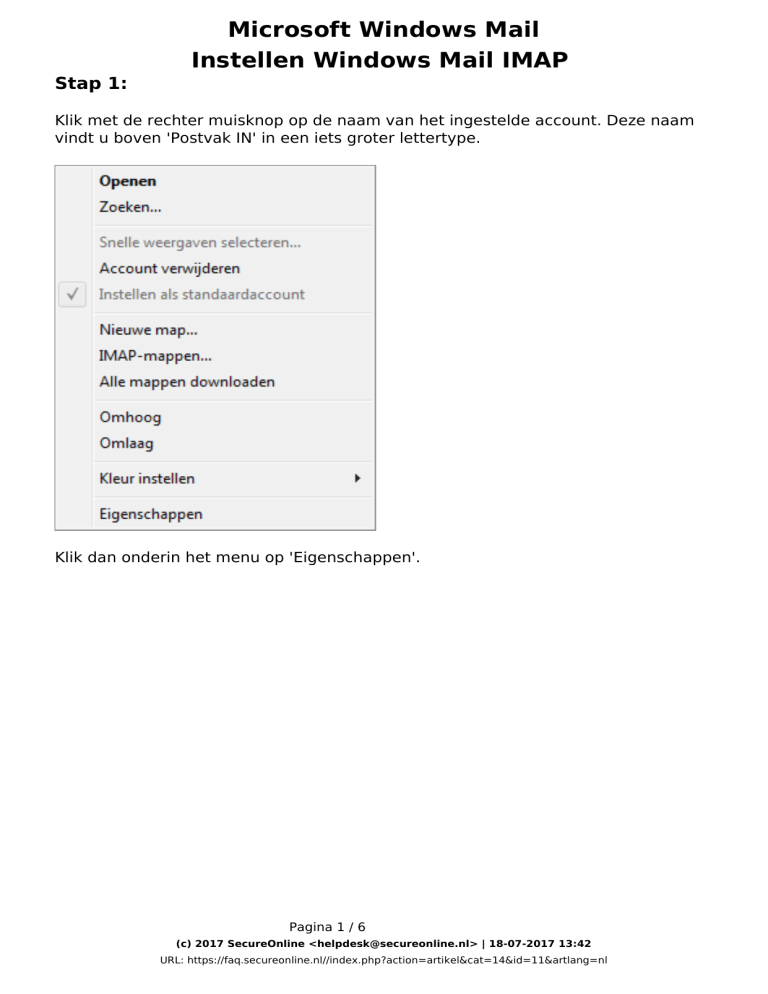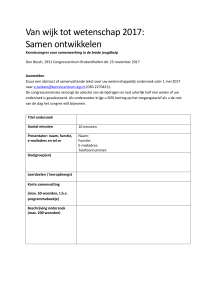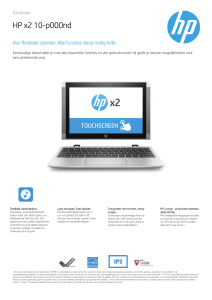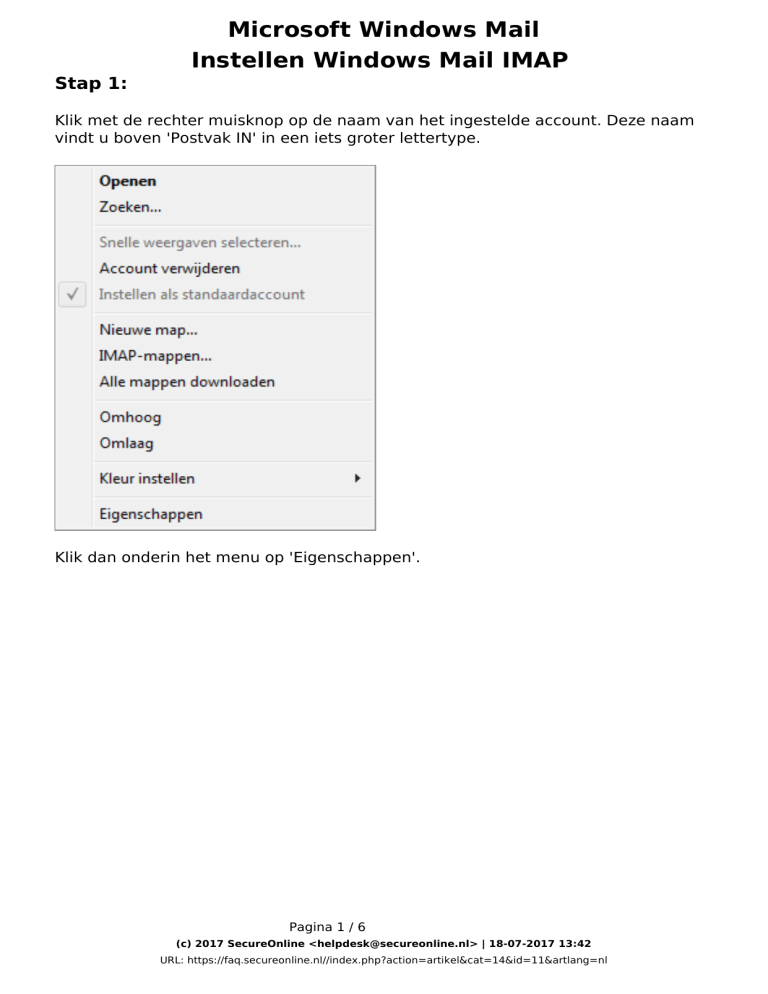
Microsoft Windows Mail
Instellen Windows Mail IMAP
Stap 1:
Klik met de rechter muisknop op de naam van het ingestelde account. Deze naam
vindt u boven 'Postvak IN' in een iets groter lettertype.
Klik dan onderin het menu op 'Eigenschappen'.
Pagina 1 / 6
(c) 2017 SecureOnline <[email protected]> | 18-07-2017 13:42
URL: https://faq.secureonline.nl//index.php?action=artikel&cat=14&id=11&artlang=nl
Microsoft Windows Mail
Stap 2:
Bij 'E-mailaccount' ziet u de naam van het account zoals u dit eerder hebt
aangeklikt met de rechtermuisknop. Als u wilt, kunt u deze naam zelf
aanpassen.
Bij naam kunt u uw naam zetten zoals u wilt dat die als afzender wordt
gezien.
In het veld 'E-mailadres' moet u uw e-mailadres invullen
Als u antwoorden op uw e-mailberichten naar een ander e-mailadres wilt
laten sturen, vul dat adres dan in bij 'Antwoordadres'
Pagina 2 / 6
(c) 2017 SecureOnline <[email protected]> | 18-07-2017 13:42
URL: https://faq.secureonline.nl//index.php?action=artikel&cat=14&id=11&artlang=nl
Microsoft Windows Mail
Stap 3:
Klik nu op de tab 'Servers'
Bij 'Inkomende e-mail' moet staan: imap.secureonline.nl
Bij 'Uitgaande e-mail' moet staan: smtp.secureonline.nl
Bij 'E-mailgebruikersnaam' moet de loginnaam staan die hoort bij het eerder
opgegeven e-mailadres
Als u 'Wachtwoord onthouden' aanvinkt, dan hoeft u niet elke keer dat u uw
mail ophaalt uw wachtwoord opnieuw in te typen
'Aanmelden met leesbare tekstverificatie' moet geselecteerd zijn. U ziet dan
een bolletje in de radiobutton.
De optie 'Voor deze server is verificatie vereist' moet aangevinkt staan
Klik nu op de knop 'Instellingen...'
Pagina 3 / 6
(c) 2017 SecureOnline <[email protected]> | 18-07-2017 13:42
URL: https://faq.secureonline.nl//index.php?action=artikel&cat=14&id=11&artlang=nl
Microsoft Windows Mail
De optie 'De instellingen van de server voor inkomende e-mail gebruiken' moet
geselecteerd zijn. U ziet dan een bolletje in de radiobutton.
Klik op 'OK'
Pagina 4 / 6
(c) 2017 SecureOnline <[email protected]> | 18-07-2017 13:42
URL: https://faq.secureonline.nl//index.php?action=artikel&cat=14&id=11&artlang=nl
Microsoft Windows Mail
Stap 4:
Klik op de tab 'Geavanceerd'
Beide opties 'Voor deze server is een beveiligde verbinding (SSL) nodig'
moeten aangevinkt staan
Bij 'Uitgaande e-mail' moet staan: 465
Bij 'Inkomende e-mail' moet staan: 993
Beide opties 'Voor deze server is een beveiligde verbinding (SSL) nodig'
moeten aangevinkt staan
Bij 'Uitgaande e-mail' moet staan: 465
Bij 'Inkomende e-mail' moet staan: 993
Pagina 5 / 6
(c) 2017 SecureOnline <[email protected]> | 18-07-2017 13:42
URL: https://faq.secureonline.nl//index.php?action=artikel&cat=14&id=11&artlang=nl
Microsoft Windows Mail
Het 'Pad naar basismap' moet leeg zijn
De optie 'Controleren op nieuwe berichten in alle mappen' moet aangevinkt
staan
De optie 'Speciale mappen op IMAP-server opslaan' moet aangevinkt staan
Als u eerder al mappen hebt aangemaakt, zijn die al aanwezig op de IMAPserver. U kunt 4 van die mappen koppelen aan Verzonden, Concepten,
Verwijderd en Ongewenst. Bij 'Pad naar Ongewenst' kunt u bijvoorbeeld
'Spam' opgegeven als u uw Webmail zo hebt ingesteld.
Klik op 'OK' om de gewijzigde instellingen op te slaan
Unieke FAQ ID: #1010
Auteur: Helpdesk
Laatst bijgewerkt:2014-06-10 16:42
Pagina 6 / 6
(c) 2017 SecureOnline <[email protected]> | 18-07-2017 13:42
URL: https://faq.secureonline.nl//index.php?action=artikel&cat=14&id=11&artlang=nl
Powered by TCPDF (www.tcpdf.org)